Windows10系统之家 - 安全纯净无插件系统之家win10专业版下载安装
时间:2023-02-27 08:22:50 来源:Windows10之家 作者:admin
Win10快捷键设置怎么修改?在使用电脑的时候有些系统默认的快捷键,使用它们可以帮助我们在操作电脑的时候更加方便。但是因为不同的用户使用习惯不同。有的用户想要去将系统默认的快捷键进行按键组合的修改,那么要怎么进行快捷键的修改呢?一起来看看以下的操作方法分享吧。
操作教程
1、首先右键开始菜单,打开“控制面板”。
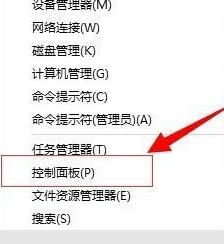
2、接着进入“语言”设置。
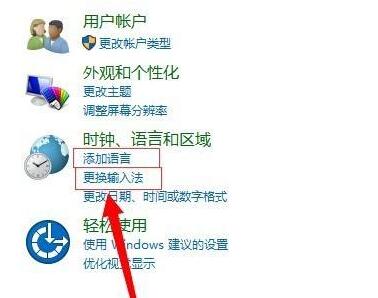
3、然后点击左边栏“高级设置”。
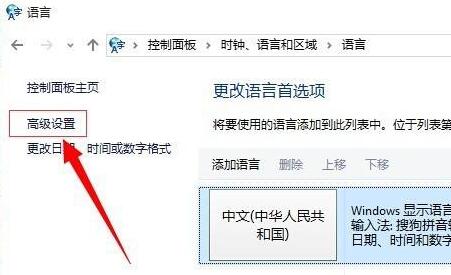
4、在其中找到并打开“更改语言栏热键”。
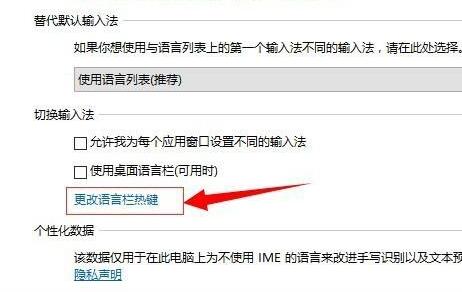
5、随后点击右下角“更改按键顺序”。
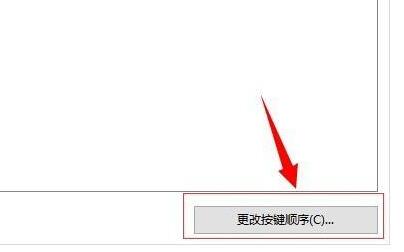
6、最后在其中就能修改切换语言顺序快捷键了。
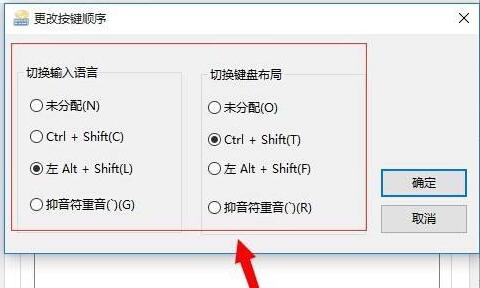
系统默认的其他快捷键是无法修改的。
热门教程
热门系统下载
热门资讯





























